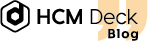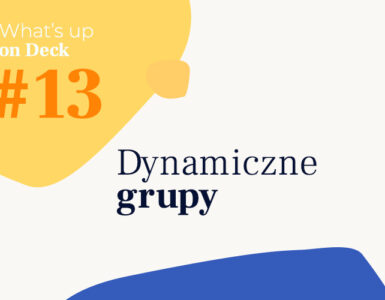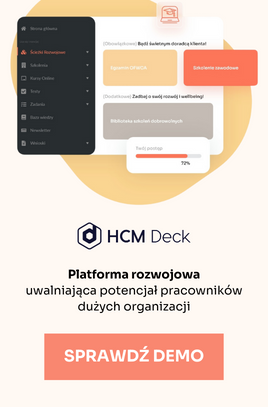Dziś opowiemy Wam o dwóch zmianach, ważnych i globalnych! ✈️
Wsparcie dla stref czasowych
Od teraz HCM Deck wspiera różne strefy czasowe ?? To ważna funkcja dla dużych (i szybko rosnących) organizacji.
Administrator może łatwo ustawić strefę czasową dla konkretnej grupy użytkowników. Co więcej, każdy użytkownik może wybrać strefę w swoim profilu. Wygląda to tak:
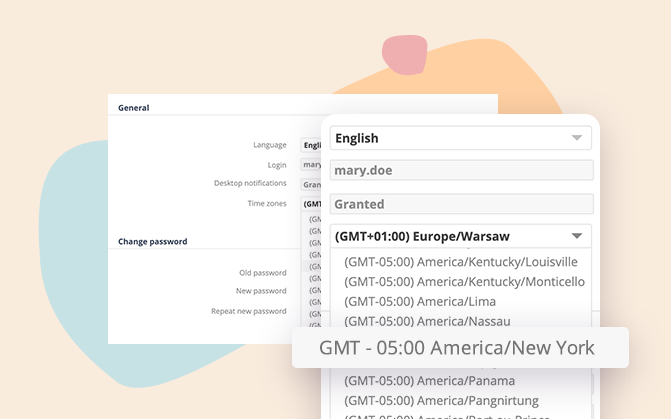
Dlaczego to ważne? Ustawienie strefy czasowej wpływa na wszystkie daty na platformie, w każdej części HCM Deck. Innymi słowy: gdziekolwiek zobaczysz datę i godzinę, będą to data i godzina w Twojej strefie czasowej! ✅
Dobrze to widać na liście terminów szkoleń. Jeśli odbywa się w innej strefie czasowej, zobaczysz dwie godziny – swoją i godzinę dla miejsca szkolenia:
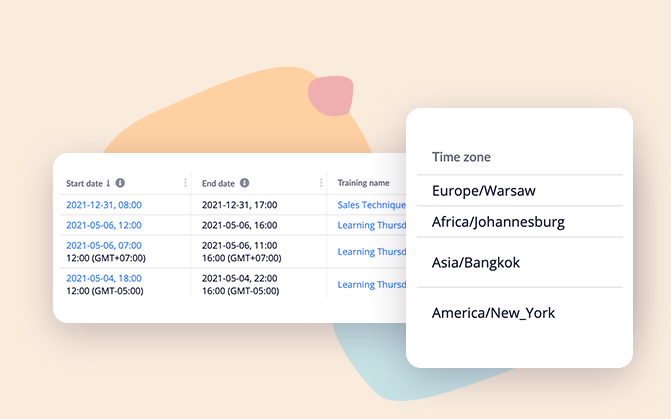
Nowa strona główna
Strona główna HCM Deck to nasza (i Wasza!) wizytówka ?♀️ Chcemy, żeby zachęcała pracowników do używania platformy, szukania szkoleń, kursów i próbowania różnych opcji. Żeby tak było, wprowadziliśmy kilka ulepszeń.

Co z układem? W starej wersji strona główna miała trzy kolumny, obecnie ma cztery kolumny. Dzięki temu kafelków mieści się więcej i lepiej skalują się na różnych urządzeniach.
A, i powiększyliśmy nagłówki sekcji, żeby były bardziej czytelne ?
Co ze starymi kafelkami? Nie ma powodów do obaw. Użytkownicy dalej je zobaczą, po prostu będą mniejsze i rozłożone na cztery kolumny zamiast trzech.
Czy będą nowe typy kafelków? I to jakie!
Ciekawą nowością jest kafelek profilowy, który pokazuje postępy użytkownika, aby zachęcać do zdobywania odznak i kolejnych poziomów w organizacji.

Inny nowy rodzaj kafelka to kafelek z najbliższymi szkoleniami. Użytkownik zobaczy tu zbliżające się szkolenia, do których ma przydział.

Bardzo duże możliwości dają też nowe kafelki komunikacyjne. A, i komunikaty nazywamy teraz banerami. Znajdziesz je w menu, w nowej zakładce Banery, w sekcji Komunikacja.
Możesz wykorzystać dwa rozmiary kafelka komunikacyjnego, duży i mały. Tak wygląda duży kafelek komunikacyjny:

A tak mały kafelek komunikacyjny:

A co z kafelkami programowymi, widokowymi i linkującymi? Bez obaw, dalej działają tak samo, po prostu trochę je zmniejszyliśmy.
Potrzebujesz więcej informacji? Wszystkie szczegóły, łącznie z aktualnymi wymiarami grafik, znajdziesz w support center HCM Deck.
Co dalej? Wiele rzeczy! Pracujemy nad usprawnieniem wyszukiwarki w bazie wiedzy. Szykują się też zmiany w wyglądzie kanałów i strony głównej. Zostańcie z nami!